難道這張DVD+RW光盤就這樣被“終結”了嗎?經多方“醫治”無效後,筆者想起曾經用CloneCD強制擦除CD-R光盤的情形,打算借鑒一下這個方法。www.45it.com(電腦軟硬件應用網)
立刻安裝了CloneDVD軟件,發現它的界面不再像CloneCD那樣簡潔明了了,在界面的醒目位置已不見了“擦除光盤”之類的按鈕,只看到刻錄的相關功能,難道這條路也行不通了嗎?其實不然,點擊界面右上角的“選項設置”按鈕,現在看到“覆蓋可擦寫介質”的選項了吧(如圖)?立刻選中,退出設置。現在在軟件主界面中點擊“刻錄已有數據”,然後在新頁面中選中“ISO/UDF”印象文件, 點擊下面的“浏覽”按鈕選擇一個鏡像文件,再點擊“執行”,只見擦寫進度慢慢完成,然後是寫入進度,之後這張DVD+RW光盤又恢復了活力!
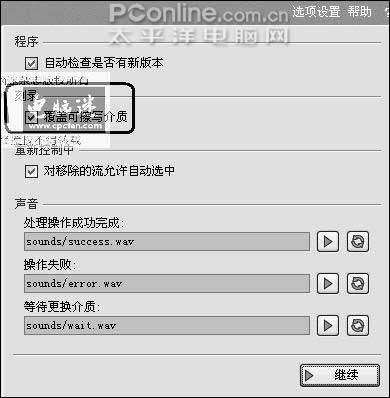
圖1
提示:在CloneDVD中選擇鏡像文件時,可以選擇體積較小的文件以節約覆寫時間。如果沒有現成的鏡像可用,用WinISO臨時生成一個只含一個文本文件的ISO鏡像也可以。